■ 문서 개요
Intune에 등록된 디바이스에 대해서 회사에서 지정한 Application만 설치가 가능하도록 설정하고 자동 배포가 되도록 설정하는 방법에 대해 기술
■ Android Application 배포 정책 생성
1. [Microsoft 365 관리자 페이지] 접속 > [끝점 관리자] 접속

2. [앱] > [Android] 접속
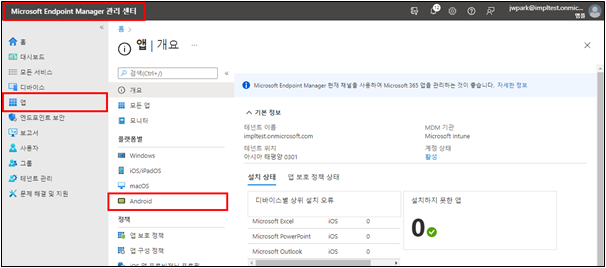
3. [추가] > [관리되는 Google Play 앱] 선택
- Android 스토어 앱 : Android 스토어의 URL을 이용하여 앱 추가 방식
- 관리되는 Google Paly 앱 : Google의 엔터프라이즈 앱 스토어
- 웹 링크 : 웹 앱(클라이언트 서버 응용 프로그램) 설치 방식, 브라우저 우선 설치 필요
- 기본 제공 앱 : Microsoft 앱 등 Microsoft 365에서 기본 제공하는 앱 설치 방식
- LOB(기간 업무)앱 : 사내 앱(APK) 파일을 이용한 설치 방식
- Android Enterprise 시스템 앱 : 시스템 앱에 대해 사용/사용 안함을 설정

4. 배포/설치 하고자 하는 앱을 검색 후 [승인] 및 동기화


5. 앱 추가 확인

6. 앱 배포 정책을 할당 받을 사용자 또는 그룹 설정
- 할당 > [편집]

- [필수]에 정책을 적용 받을 사용자 또는 그룹 추가
- 필수 : 이 앱을 필수 앱으로 설정할 그룹
- 등록된 디바이스에 사용 가능 : 사용자가 선택적으로 앱을 설치 가능
- 등록 유무에 상관없이 사용 가능 : 디바이스 등록 없이 선택적으로 앱 설치 가능
- 제거 : 앱을 제거할 그룹

7. 검토 및 만들기

8. 정책 할당 확인
- 정책 생성 후 [개요]에서 정책 할당 상태 확인

- [디바이스 설치 상태]에서 Application 설치 여부 확인

9. Android 디바이스에서 Excel 자동 설치 확인

'Microsoft 365' 카테고리의 다른 글
| [Intune] iOS/iPadOS 준수 정책 (0) | 2022.01.20 |
|---|---|
| [Intune] IOS Application 배포 (0) | 2022.01.19 |
| [Intune] Android 준수 정책 (0) | 2021.12.28 |
| [Intune] Android 구성 정책 (0) | 2021.12.27 |
| [Intune] Android Enterprise 등록 (0) | 2021.12.22 |




댓글